在制作动画的过程中将会创建多个场景,在需要测试当前场景的动画时,可以执行“控制〉测试场景”命令。
方法/步骤
-
1
执行“文件〉新建”命令,新建一个文档。单击“属性”面板上“大小”按钮,设置弹出“文档属性”对话框中“尺寸”为450像素X330像素,“帧频”为20fps,其他默认。
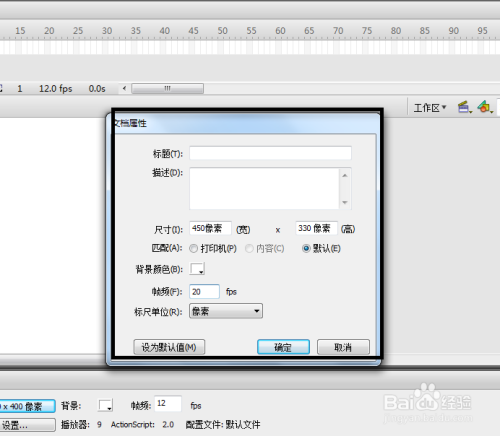
-
2
执行“文件〉导入〉导入到舞台”命令,将图像导入到场景中。在第30帧位置单击,按F5键插入 关键。
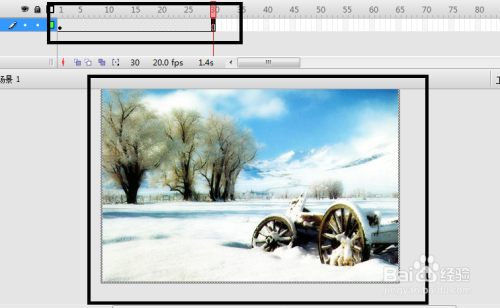
-
3
单击“时间轴”面板上的“插入图层”按钮。新建“图层2”,执行“文件〉导入〉导入到舞台”命令,将图像导入到场景中,调整图像在场景中的位置。
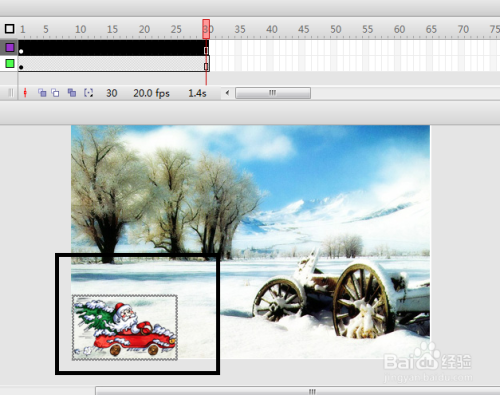
-
4
按F8键将图像转换成“名称”为“圣诞老人”的“影片编辑”元件。
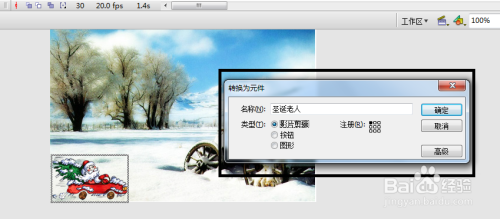
-
5
分别在第5帧、第15帧和第30帧位置单击,依次按F6键插入关键帧,单击“工具箱”中的“选择工具”按钮,将第5帧下场景中的元件水平向右移动40像素,场景效果如图。
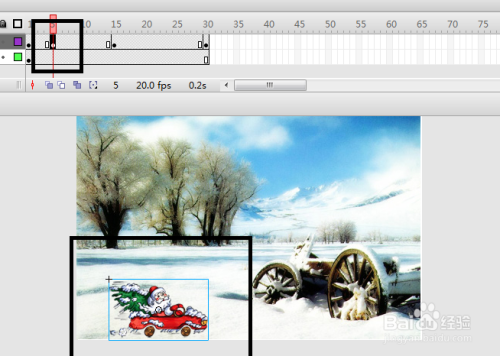
-
6
执行“窗口〉属性〉滤镜”命令,打开“滤镜”面板,单击“添加滤镜”按钮,在弹出的下拉菜单中选择“模糊”滤镜。
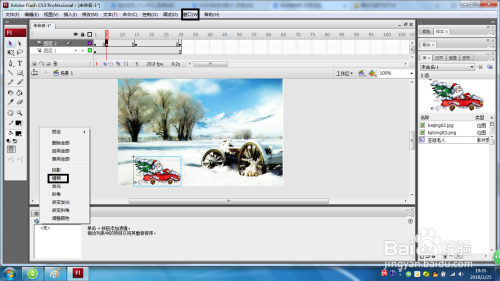
-
7
在“模糊”滤镜选项中设置“模糊X:”值为50,“模糊Y:”值为0,设置完成后的场景效果如图。
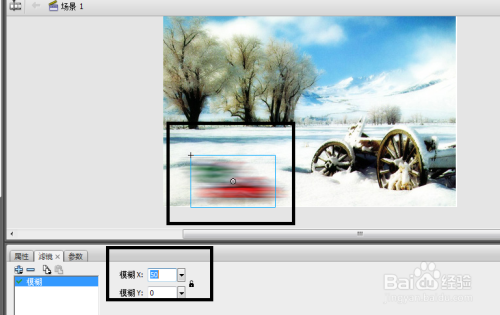 END
END
经验内容仅供参考,如果您需解决具体问题(尤其法律、医学等领域),建议您详细咨询相关领域专业人士。
作者声明:本篇经验系本人依照真实经历原创,未经许可,谢绝转载。
展开阅读全部
文章评论